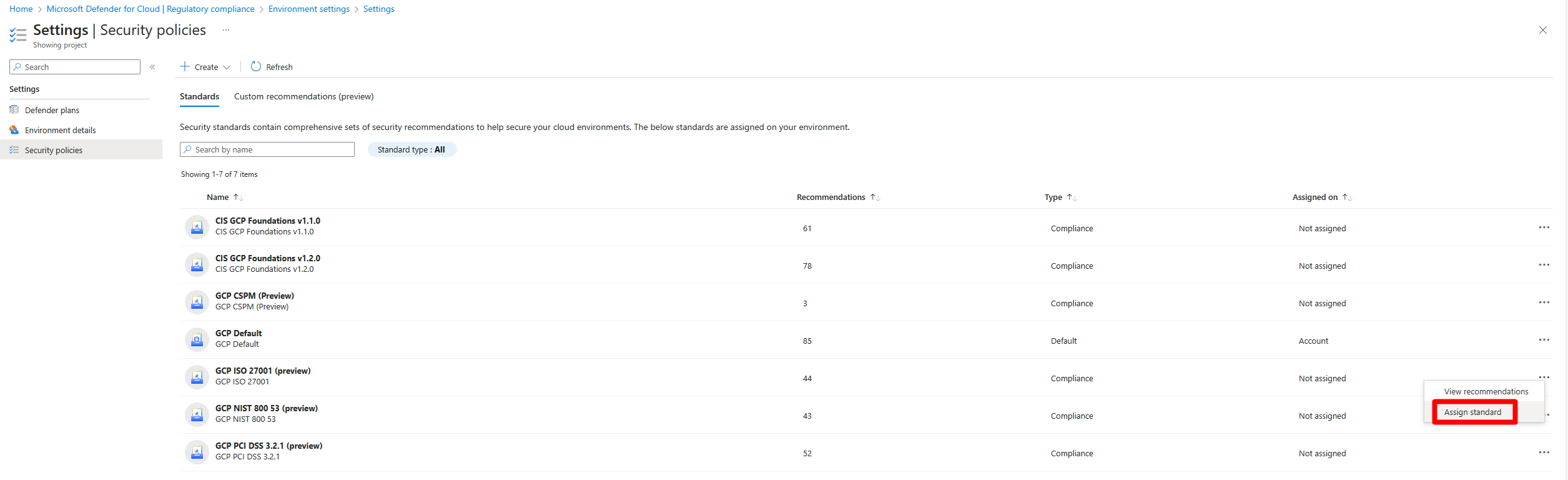Atribuir padrões de segurança
Os padrões regulatórios e os parâmetros de comparação do Defender para Nuvem são representados como padrões de segurança. Cada padrão é uma iniciativa definida em Azure Policy.
No Defender para Nuvem, você atribui padrões de segurança a escopos específicos, como assinaturas do Azure, contas do AWS e projetos do GCP que têm o Defender para Nuvem habilitado.
O Defender para Nuvem avalia continuamente o ambiente no escopo em relação aos padrões. Com base em avaliações, ele mostra os recursos no escopo como estando em conformidade ou não com o padrão e fornece recomendações de correção.
Este artigo descreve como adicionar padrões de conformidade regulatória como padrões de segurança em uma assinatura do Azure, uma conta da AWS ou um projeto do GCP.
Antes de começar
- Para adicionar padrões de conformidade, pelo menos um plano do Defender para Nuvem precisa estar habilitado.
- Você precisa de
OwnerouPolicy Contributorpermissões de acesso para adicionar um padrão.
Atribuir um padrão (Azure)
Atribuir padrões de conformidade regulatória no Azure:
Entre no portal do Azure.
Navegue até Microsoft Defender para Nuvem>Conformidade regulatória. Para cada padrão, você pode ver a assinatura aplicada.
Selecione Gerenciar políticas de conformidade.
Selecione a assinatura ou o grupo de gerenciamento ao qual você deseja atribuir o padrão de segurança.
Observação
É recomendável selecionar o escopo mais alto para o qual o padrão é aplicável para que os dados de conformidade sejam agregados e acompanhados para todos os recursos aninhados.
Escolha Políticas de segurança.
Localize o padrão que deseja habilitar e alterne o status para Ativado.
Se alguma informação for necessária para habilitar o padrão, a página Definir parâmetros será exibida para você digitar as informações.
O padrão selecionado aparece no painel de controle Conformidade regulatória como habilitado para a assinatura em que foi habilitado.
Atribuir um padrão (AWS)
Atribuir padrões de conformidade regulatória em contas do AWS:
Entre no portal do Azure.
Navegue até Microsoft Defender para Nuvem>Conformidade regulatória. Para cada padrão, você pode ver a assinatura aplicada.
Selecione Gerenciar políticas de conformidade.
Selecione a conta da AWS relevante.
Escolha Políticas de segurança.
Na guia Padrões, selecione os três pontos no padrão que deseja atribuir e escolha >Atribuir padrão.
No prompt, selecione Sim. O padrão será atribuído à sua conta da AWS.
O padrão selecionado será exibido no painel Conformidade regulatória, conforme habilitado para a conta.
Atribuir um padrão (GCP)
Atribuir padrões de conformidade regulatória em projetos do GCP:
Entre no portal do Azure.
Navegue até Microsoft Defender para Nuvem>Conformidade regulatória. Para cada padrão, você pode ver a assinatura aplicada.
Selecione Gerenciar políticas de conformidade.
Escolha o conector do GCP relevante.
Escolha Políticas de segurança.
Na guia Padrões, selecione os três pontos ao lado de um padrão não atribuído e escolha Atribuir padrão.
No prompt, selecione Sim. O padrão será atribuído ao seu projeto do GCP.
O padrão selecionado será exibido no painel Conformidade regulatória, conforme habilitado para o projeto.